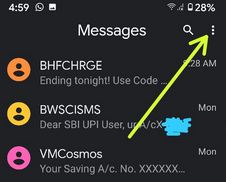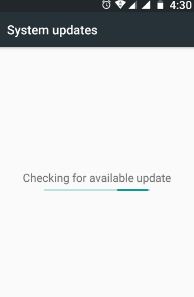כיצד להשבית התראות ב- Android 5.1.2 לכל הגרסה
כך ניתן להפעיל או להשבית דחיפההודעות טלפונים או טאבלטים אנדרואיד. הודעת דחיפה היא סוג אחד של התראת הודעות כאשר אינך משתמש במכשיר שלך או שאינו פעיל במכשיר אנדרואיד. כשתקבל הודעת הודעה, תוכל לראות את ההתראות כהודעת תצוגה עם סמל אפליקציה במסך הבית של המכשיר או במסך הנעילה. בנוסף, הצג או הסתיר התראות על מסך הנעילה אנדרואיד 5.1.2 סוכרייה על מקל, 6.0 מרשמלו, 7.1.2 נוגט, 8.0 אוריאו, גרסת 9.0 פאי ו -10.
באפשרותך להשבית הודעות אפליקציות בנפרד במכשיר שלך באמצעות הגדרות אפליקציות. זה די פשוט להפעיל /כבה את הודעת הדחיפה במכשירי אנדרואיד 5.1.1 למכשירי אנדרואיד 10 כגון Samsung Galaxy, All Pixel, HTC One, Nexus ומכשירים אחרים.
- כיצד להשבית התראות קופצות ב- Android Oreo 8.0
- כיצד להפעיל / להשבית עדכונים אוטומטיים לאפליקציות במכשיר אנדרואיד
- כיצד להסתיר הודעות מסך נעילה אנדרואיד 9 פאי
כיצד להפעיל / להשבית הודעות דחיפה אנדרואיד גרסה 5.1.1 עד 10
באפשרותך לבטל התראות על אפליקציות בטלפונים וטאבלטים של Android בשיטות הבאות.
השבת הודעות דחיפה ב- Android 5.1.1
שלב 1: פתח את ה "הגדרות" אפליקציה במכשיר האנדרואיד שלך.

שלב 2: תחת סעיף המכשיר, הקש על "יישומים".

שלב 3: הקש "מנהל יישומים".

שלב 4: אתה יכול לראות את 5 הכרטיסיות השונות. בחר את "הורד" הכרטיסייה.
שלב 5: הקש כל אפליקציית אנדרואיד רוצה להסתיר הודעות הודעות על האפליקציה ממסך הבית של מכשיר האנדרואיד או ממסך הנעילה.

אתה יכול לראות את המסך שלמעלה במכשיר ה- Android Lollipop 5.1.2 והמרשמלו 6.0. כברירת מחדל, סמן את הסימון "תראה התראות" קופסא.

שלב 6: בטל את הסימון התיבה של "תראה התראות". אתה יכול לראות את ההודעה: כבה התראות?
שלב 7: הקש "בסדר" כדי להשבית הודעות דחיפה מכשיר סוכרייה על מקל 5.1.1.
אם תשבית התראות לאפליקציה זו, אתה עלול לפספס התראות ועדכונים חשובים על סוכריית האנדרואיד ומכשיר KitKat שלך.
דניתן או חסום התראות Android Lollipop 5.1.1
שלב 1: לִפְתוֹחַ "הגדרות" אפליקציה

שלב 2: הקש "צלילים והתראות" תחת סעיף הגדרות מהירות / סעיף מכשיר
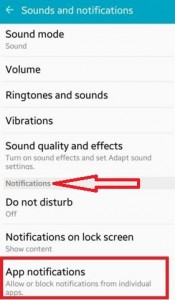
שלב 3: גלול מטה עד שתראה "התראות יישום" תחת סעיף ההודעות והקש עליו
שלב 4: הקש על כל אפליקציה שתרצה חסום התראות

כברירת מחדל השבת התראות חסימה של אפליקציית Android זו
שלב 5: הפעל את לחצן ההחלפה של "חסום התראות"
כעת אינך יכול לקבל התראות, צליל ורעידות של אפליקציית חסימה זו בטלפון אנדרואיד או בטאבלט הבית או במסך הנעילה.
- כיצד לבטל התראות באפליקציית Messenger Messenger
- כיצד לשנות צליל התראה בסמסונג גלקסי A50
- כיצד להשתיק את הודעת הצ'אט ב- WhatsApp Android
השבת את ההודעות ב- Android Nougat 7.1.2 - לעולם אל תציג התראות מאפליקציה זו
הגדרות> מכשיר> התראות> בחר אפליקציה מהרשימה> הפעל את "לחסום הכללהחליף
הסתר תוכן התראות מסך נעילה ב- Android 7.1.2
הגדרות> מכשיר> התראות> סמל גלגל השיניים של ההגדרות בראש המסך> במסך הנעילה> הסתר תוכן התראות רגיש
כבה את ההודעות ב- Android Oreo 8.1
הגדרות> אפליקציות והודעות> פרטי אפליקציה> הקש על אפליקציה> התראות אפליקציות> כבה את "עַללהחליף
הצגה או הסתרה של התראות מסך נעילה ב- Android 8.0 אוריאו
הגדרות> אפליקציות והודעות> התראות> במסך הנעילה> הצג את כל תוכן ההודעות / הסתר את תוכן ההודעות> אל תציג התראות בכלל
השבת התראות ב- Android 9 Pie
הגדרות> אפליקציות והודעות> הצג את כל היישומים> בחר אפליקציה> התראות> כבה את "תראה התראותלהחליף
הסתר תוכן רגיש במסך הנעילה אנדרואיד 9
הגדרות> אבטחה ומיקום> אבטחת מכשיר> העדפות מסך נעילה> על מסך נעילה> הסתר תוכן רגיש
השבת התראות ב- Android 10
הגדרות> אפליקציות והודעות> הצג את כל היישומים> בחר אפליקציה> התראות> כבה את "תראה התראותלהחליף
הסתר הודעות ממסך הנעילה אנדרואיד 10
לחיצה ארוכה על שטח ריק במסך הבית> הגדרות בית> נקודות התראות> מסך נעילה> התראה על מסך הנעילה> אל תציג הודעות
מעל אתה יכול לראות את הצעדים הפשוטים להפעל / השבת הודעות דחיפה אנדרואיד סוכרייה 5.1.1 למכשיר אנדרואיד 10. אם יש לך חששות או שאלות בנוגע לשלבים שלעיל, אל תהסס להודיע לנו בתיבת ההערות שלמטה. התחבר אלינו לקבלת עדכוני טכנולוגיה עדכניים מדי יום!